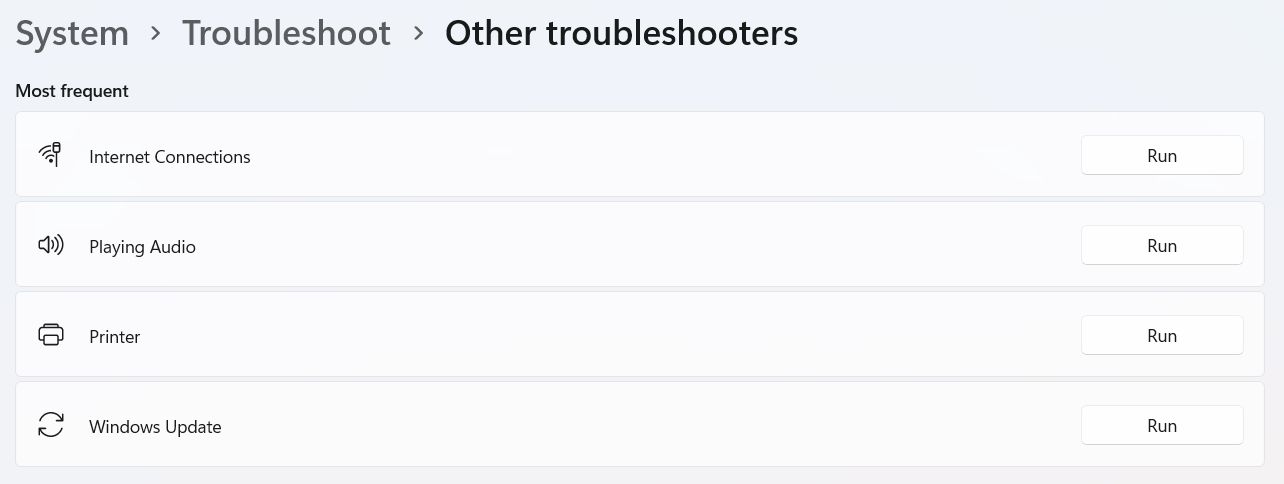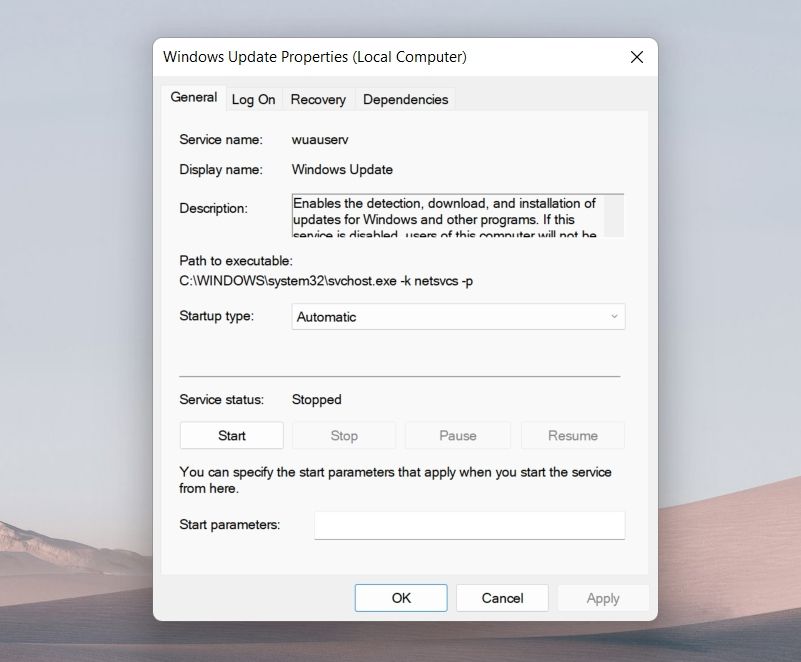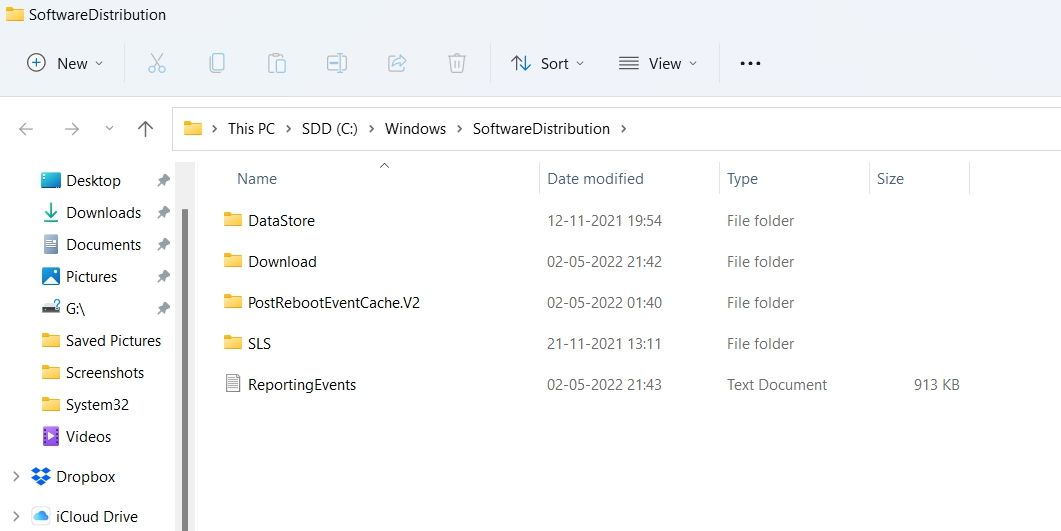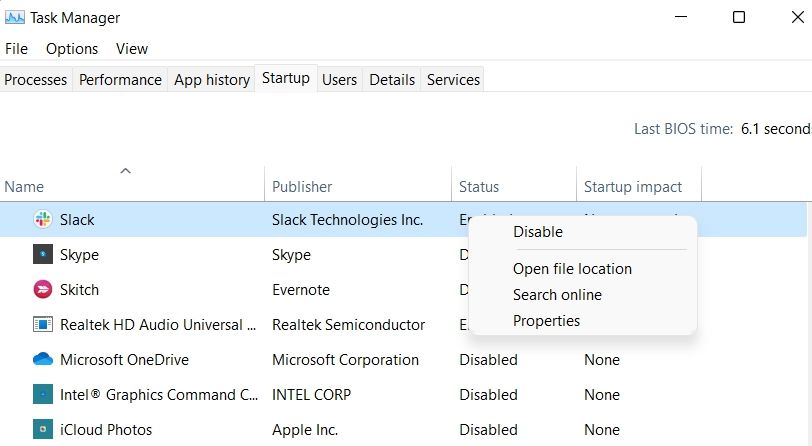Les erreurs de mise à jour Windows peuvent apparaître pour différentes raisons et à différents stades du processus de mise à jour. Dans la plupart des cas, ils auront un code d’erreur accompagné d’une courte note pour résoudre le problème. Si vous rencontrez l’erreur de mise à jour 0x800700a1, envisagez d’essayer les solutions ci-dessous.
Qu’est-ce qui cause l’erreur de mise à jour Windows 0x800700a1 ?
L’erreur de mise à jour Windows 0x800700a1 apparaît lors du téléchargement des dernières mises à jour du système d’exploitation. Bien qu’il puisse y avoir plusieurs raisons derrière le code d’erreur, voici quelques coupables courants déclenchant le problème.
- L’une des principales raisons derrière la plupart des erreurs de mise à jour de Windows est plusieurs mises à jour en attente.
- Si les services de mise à jour Windows cruciaux sont désactivés sur votre système, vous êtes le plus susceptible de rencontrer l’erreur.
- Les fichiers de mise à jour Windows corrompus sont une autre raison majeure des problèmes de mise à jour.
- Le message d’erreur peut également apparaître en raison de conflits de pilotes et de matériel.
Maintenant que vous connaissez les différentes raisons à l’origine du message d’erreur, voyons comment le résoudre.
1. Réexécutez la mise à jour Windows
Avant d’essayer des correctifs techniques, assurez-vous de relancer la mise à jour Windows. Il s’avère que le problème peut résulter de plusieurs mises à jour en file d’attente. Dans ce cas, vous pouvez simplement redémarrer le système et recommencer le processus de mise à jour pour résoudre le problème.
2. Libérez de l’espace de stockage sur le disque
La plupart des erreurs de mise à jour résultent souvent d’un espace disque limité. Bien que Windows réserve déjà de l’espace pour les mises à jour, des problèmes peuvent toujours survenir s’il y a très peu d’espace disponible sur le disque dur.
Assurez-vous donc que suffisamment d’espace est disponible sur la partition principale pour télécharger les mises à jour.
3. Exécutez l’utilitaire de résolution des problèmes de mise à jour Windows
Le dernier système d’exploitation comprend un outil de dépannage de mise à jour Windows qui aide à diagnostiquer et à résoudre les erreurs de mise à jour. Vous pouvez exécuter l’utilitaire de résolution des problèmes de mise à jour Windows en suivant les étapes ci-dessous.
- Ouvrez les paramètres à l’aide de Gagner + je.
- Sous le Système onglet, sélectionnez Dépanner.
- Choisir Autres dépanneurs.
- Cliquer sur Courir près de Windows Update.
La fenêtre de dépannage apparaîtra et recherchera les problèmes. S’il détecte des problèmes, il proposera des correctifs potentiels.
4. Redémarrez les services de mise à jour Windows
La solution suivante sur la liste consiste à redémarrer les services Windows Update. Il s’avère que certains services doivent être activés pour télécharger les mises à jour à partir des serveurs Microsoft. Si ce n’est pas le cas, vous rencontrerez régulièrement différentes erreurs de mise à jour.
Vous pouvez activer les services Windows Update en suivant les étapes ci-dessous.
- Presse Gagner + R pour ouvrir le Courir boîte de dialogue.
- Taper services.msc et appuyez sur Entrée.
- Localiser Windows Update faites un clic droit dessus et choisissez Propriétés.
- Changer la Type de démarrage à Automatique.
- Cliquer sur Commencer en dessous de Service statut.
- Cliquer sur Appliquer > D’ACCORD.
Ensuite, répétez les étapes ci-dessus avec ces services également — Service de transfert intelligent en arrière-plan, Service cryptographique, et Windows Update Medic Service.
5. Débranchez les périphériques inutiles
Si l’activation des services de mise à jour n’a pas été utile, vous pouvez envisager de débrancher les périphériques inutiles. L’erreur de mise à jour peut apparaître en raison d’un conflit de matériel ou de pilote. Dans ce cas, retirez les périphériques supplémentaires connectés au système, tels que la webcam, le microphone et les scanners.
Ensuite, redémarrez le système et recherchez le problème.
6. Exécutez DISM pour réparer les composants système endommagés
L’erreur de mise à jour Windows 0x800700a1 peut résulter de composants système endommagés. Dans ce cas, vous devrez exécuter une analyse DISM pour résoudre le problème.
Voici comment exécuter une analyse DISM sous Windows.
- Ouvrez l’invite de commande en mode administrateur.
- Tapez la commande suivante et appuyez sur Entrée.
DISM.exe /Online /Cleanup-image /Restorehealth
L’invite de commande prendra quelques minutes pour terminer l’analyse avec succès. Une fois cela fait, redémarrez le système et essayez de télécharger la mise à jour. Vérifiez si le problème persiste ; si oui, continuez avec le guide.
7. Effacer le contenu du dossier Software Distribution
Toutes les données relatives aux mises à jour de Windows sont situées dans le dossier Software Distribution. Mais si ce dossier est corrompu pour une raison quelconque, vous aurez du mal à télécharger les mises à jour Windows. Vous devrez effacer le contenu du dossier Software Distribution pour résoudre le problème. Voici comment.
- Ouvert Invite de commandes en mode administrateur.
- Tapez les commandes suivantes et appuyez sur Entrée.
net stop wuauserv net stop bits - Ouvrez le Explorateur de fichiers utilisant Gagner + E.
- Dirigez-vous vers l’emplacement suivant.
C:\Windows\SoftwareDistribution - Sélectionnez tout dans le dossier Software Distribution, cliquez avec le bouton droit et choisissez Effacer.
- Si vous rencontrez l’invite, Le fichier est en cours d’utilisation redémarrez le système et supprimez le contenu du dossier.
- Ouvrez à nouveau l’invite de commande en mode administrateur.
net start wuauserv net start bits - Tapez la commande suivante et appuyez sur Entrée.
Redémarrez le système et vérifiez si le problème persiste. Si oui, essayez la solution suivante sur la liste.
8. Vérifiez la date et l’heure
Si le système affiche une date et une heure incorrectes, vous rencontrerez très probablement des problèmes lors du téléchargement de la mise à jour Windows. Pour éliminer les erreurs de mise à jour, vous devrez vous assurer que le système affiche la date et l’heure correctes. Voici comment procéder.
- Ouvrez les paramètres à l’aide de Gagner + je.
- Choisir Heure et langue du volet de gauche.
- Sélectionner Date et heure.
- Cliquer sur Changer près de Réglez la date et l’heure manuellement.
- Entrez la date et l’heure correctes et cliquez sur Changer.
Redémarrez le système et essayez de télécharger la mise à jour.
9. Dépannage dans Clean Boot
Différentes applications et services de démarrage peuvent interférer dans le processus de mise à jour et provoquer le message d’erreur. Dans ce cas, vous allez dépanner Windows dans l’état de démarrage minimal pour résoudre le problème. Voici comment procéder.
- Ouvrez la boîte de dialogue Exécuter.
- Taper msconfig et appuyez sur Entrée.
- Coche Charger les services du système.
- Passez à ceci Prestations de service languette.
- Coche Cacher tous les services Microsoft option.
- Cliquer sur Désactiver tous les option pour supprimer tous les services tiers répertoriés du démarrage.
- Cliquer sur Appliquer.
- Passez à la Commencez languette.
- Cliquer sur Ouvrir le gestionnaire de tâches.
- Faites un clic droit sur toutes les applications de démarrage inutiles et choisissez Désactiver depuis le menu contextuel.
- Fermez le Gestionnaire des tâches.
- Cliquer sur Appliquer > D’ACCORD dans la fenêtre de configuration du système.
C’est ça. Redémarrez le système et vous pourrez télécharger la mise à jour.
Erreur de mise à jour Windows 0x800700a1 corrigée
Les erreurs de mise à jour Windows sont très courantes lors de la mise à niveau vers la dernière mise à jour du système d’exploitation. Heureusement, vous pouvez vous débarrasser de la plupart des codes d’erreur en essayant les solutions ci-dessus.